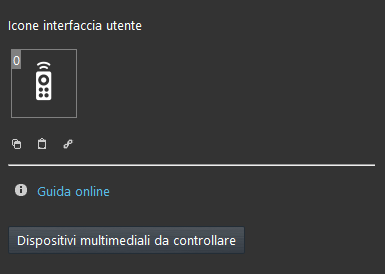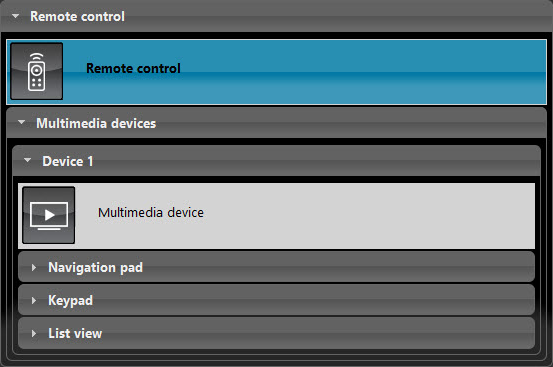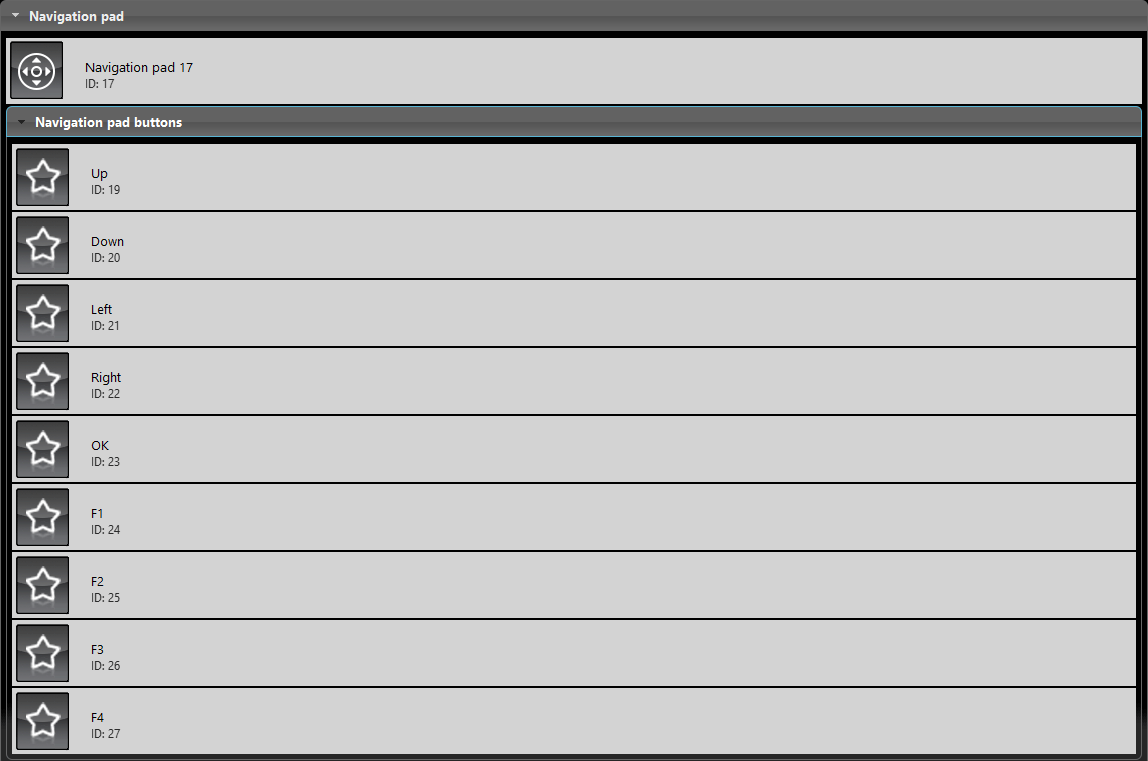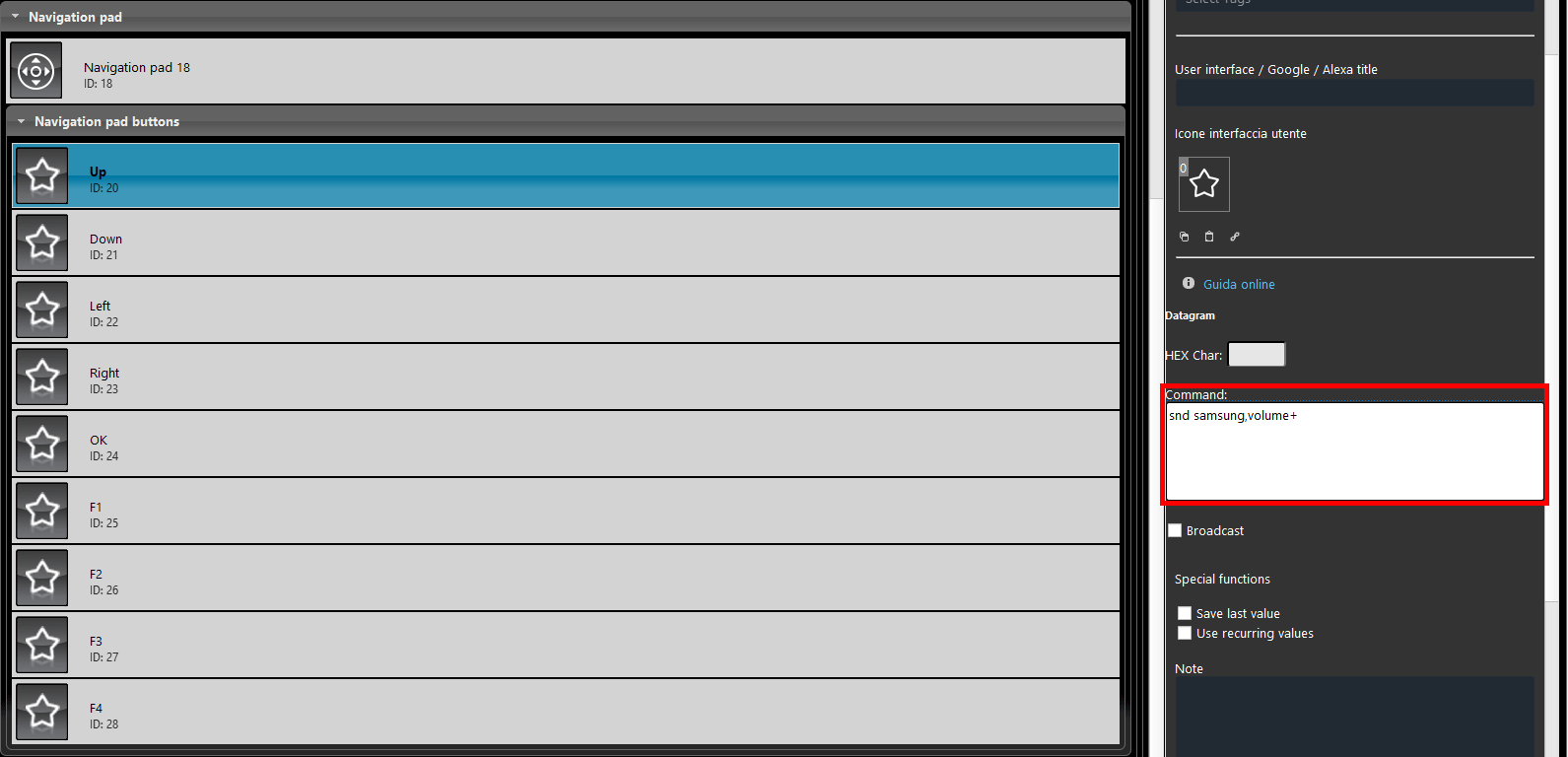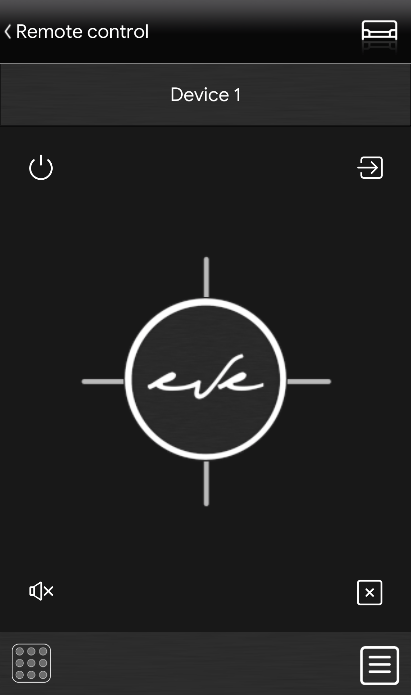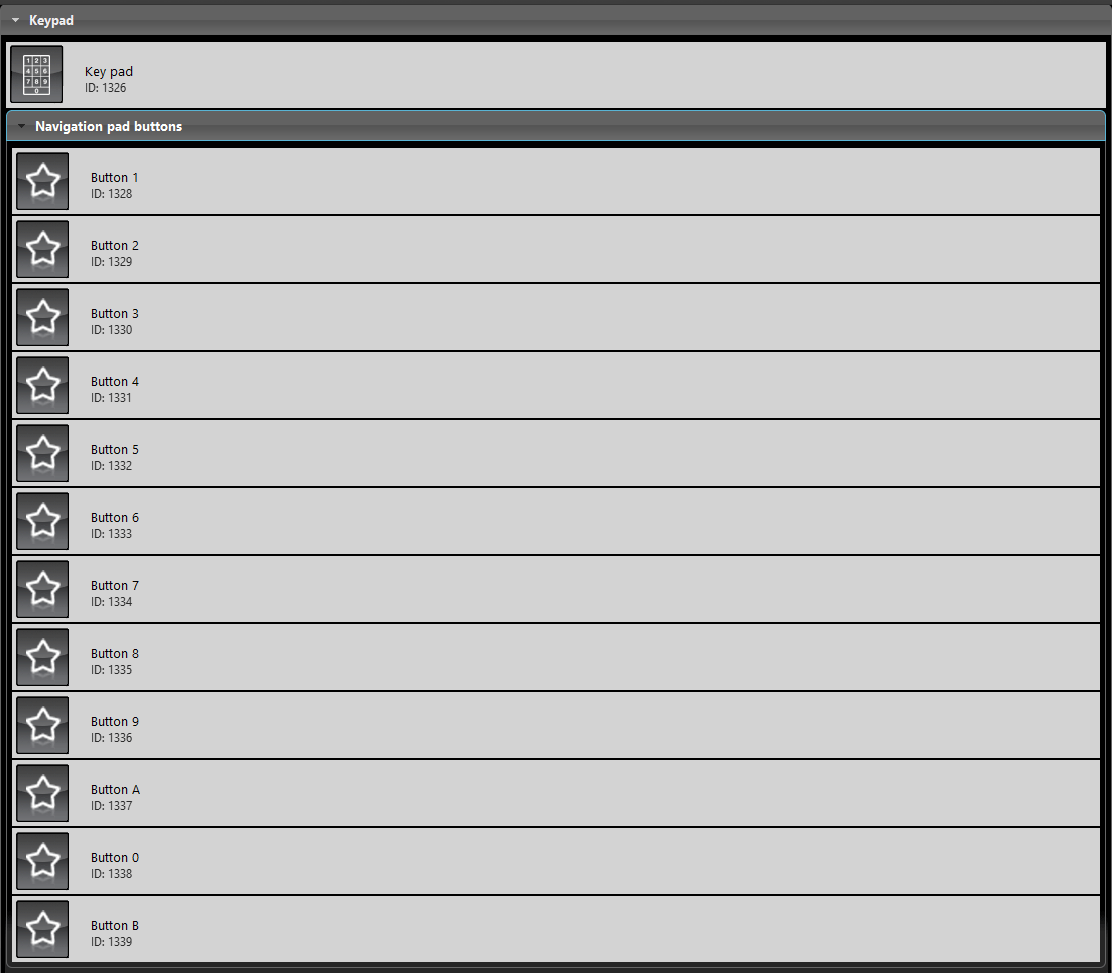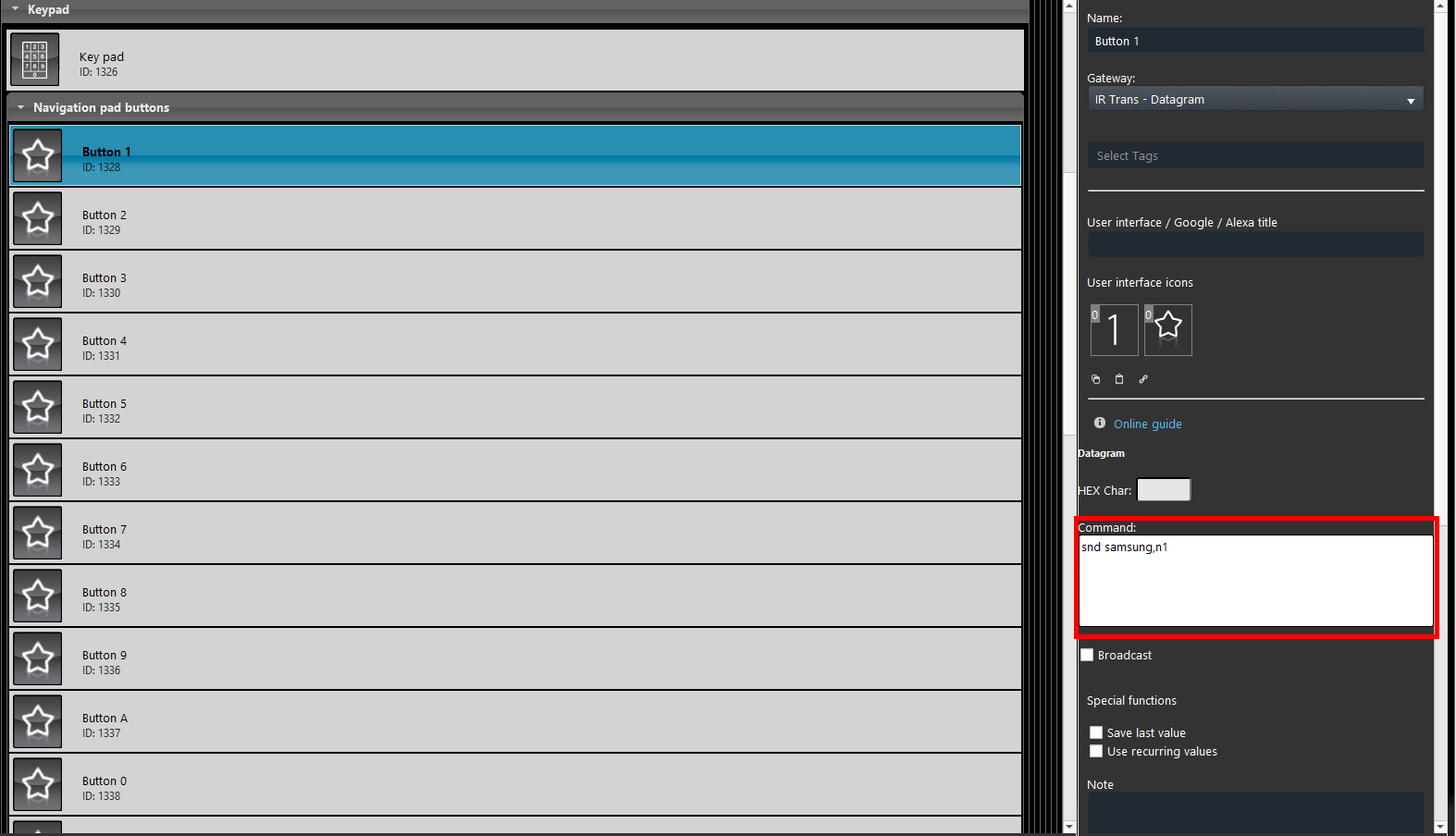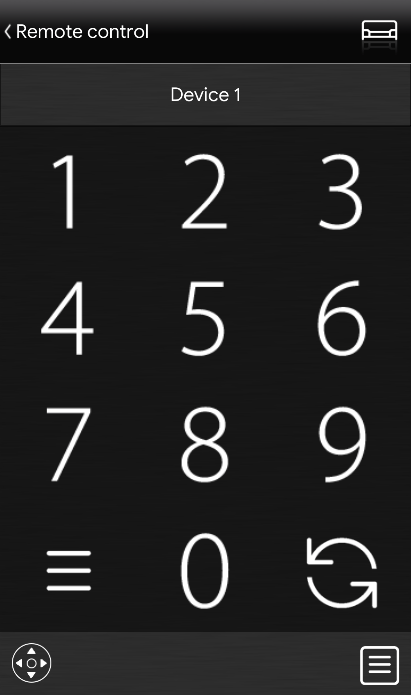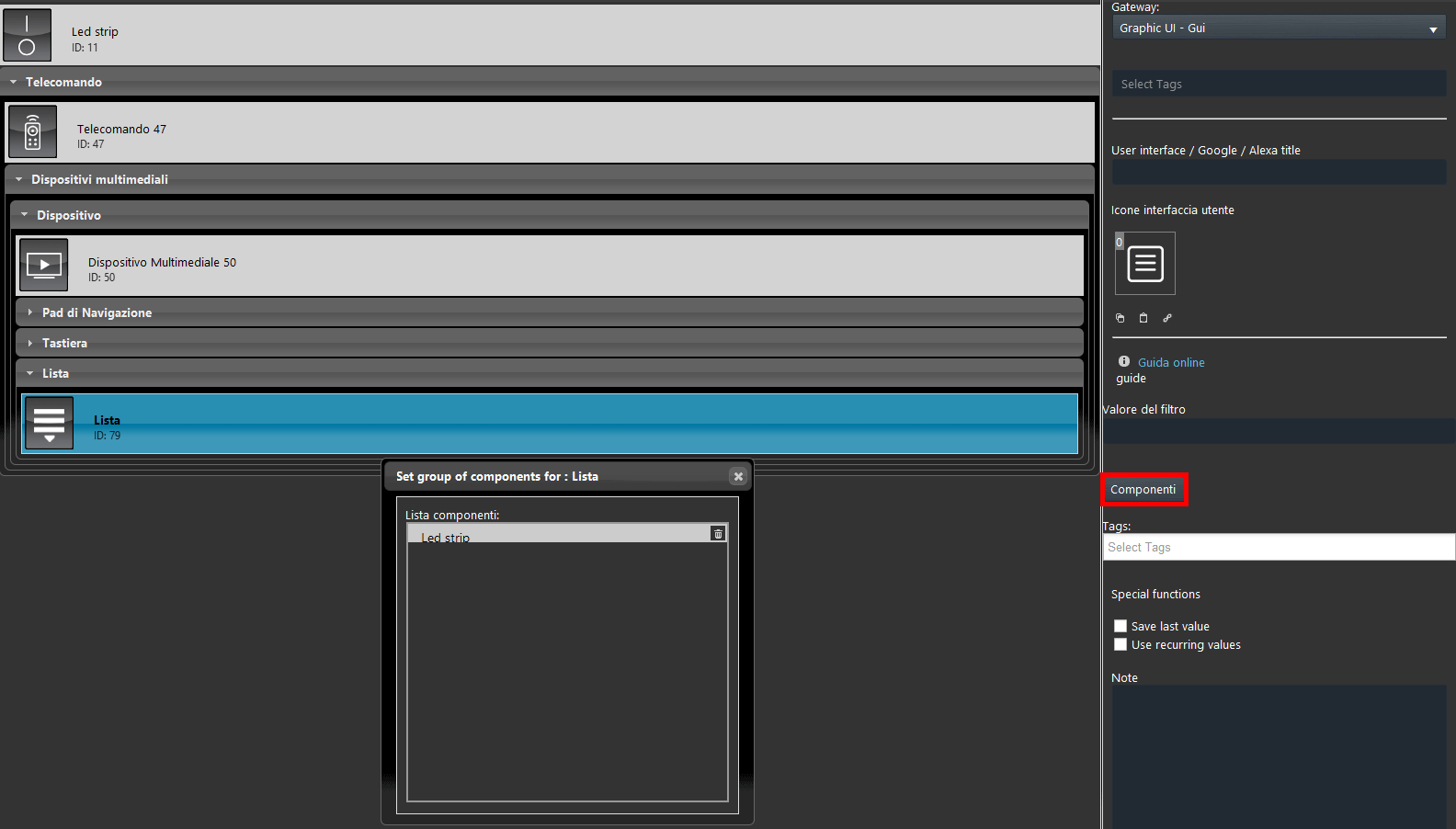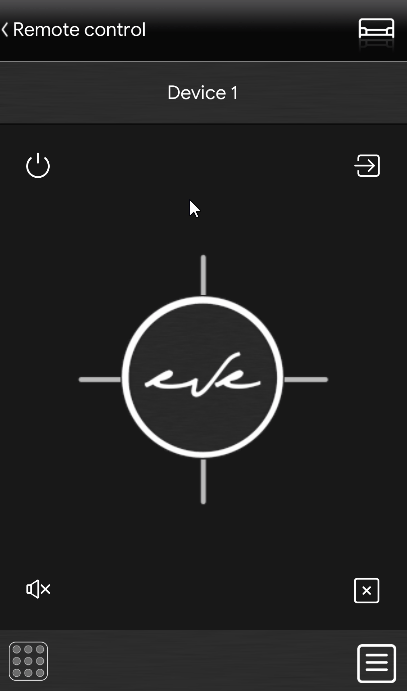Telecomando
Telecomando
INTRODUZIONE
Il componente Telecomando dà la possibilità di controllare remotamente dispositivi come lettore CD, TV, Decoder, Radio.
CASI D’USO
- L’utente vuole controllare la TV tramite comandi personalizzati all’interno dell’applicazione EVE Remote Plus;
- L’utente vuole accendere la Radio remotamente, per esempio da un’altra stanza della casa.
PROPRIETA’ COMPONENTE
GUI
Questo componente è stato creato usando il gateway Graphic UI.
Potete far riferimento al capitolo “Gateway / protocolli” per ottenere ulteriori informazioni.
Dispositivi multimediali da controllare: Lista di dispositivi multimediali da controllare.
Grazie alla configurazione automatica del componente Telecomando, questa lista è automaticamente creata. Ad ogni modo, potrai controllare molti dispositivi (TV, DVD, ecc.) con lo stesso Telecomando. Nel caso volessi aggiungere un secodno dispositivo multimediale , dovrai trascinare un nuovo componente Dispositivo multimediale (Device 2) alla sezione “I miei Componenti”, dopo di che trascinarlo all’interno alla finestra di dialogo Dispositivi multimediali da controllare all’interno delle proprietà del componente Telecomando.
Creazione dei gruppi automatica
Come sempre e richiesto di trascinare il componente all’interno della sezione “I miei componenti”. La particolarità di questo componente è data dalla creazione di un gruppo Telecomando dove tutti i componenti necessari per la configurazione sono già aggiunti. Non solo, tutti i bottoni richiesti del dispositivo multimediale sono configurati autoamticamente, per semplificare il processo della creazione del telecomando.
Configurazione Scenari
Nell’esempio mostrato di seguito, abbiamo utilizzato Il gateway Datagram. Modificando il gateway dello scenario dal menu a discesa del gateway all’interno delle proprietà del componente. Nel gruppo dei sottocomponenti potrai impostare un comando datagramma, come puoi vedere nella figura sotto, lo scenario è stato predisposto per cambiare canale una volta attivato.
Il comando mostrato è stato impostato con il software IRtrans per funzionare con il dispositivo IRtrans. fare clic su questo link per ulteriori informazioni sul dispositivo IRtrans e sulle configurazioni dei datagrammi in Ilevia.
RISULTATO VISIVO DALL’INTERFACCIA UTENTE
TASTIERA
La Tastiera viene utilizzato per impostare i numeri sul telecomando in modo da poter inserire il numero singolo attraverso l’interfaccia del componente del telecomando all’interno dell’interfaccia utente in EVE Remote Plus.
Il comando mostrato è stato impostato con il software IRtrans per funzionare con il dispositivo IRtrans. fare clic su questo link per ulteriori informazioni sul dispositivo IRtrans e sulle configurazioni del gateway datagram in Ilevia.
Configurazione Scenari
Modificando il gateway dello scenario in Datagram dai suoi parametri, sarai in grado di impostare uno specifico comando Datagram per eseguire un’azione specifica sul dispositivo che hai impostato come target, ad esempio la tua TV. IN questo caso lo scenario è stato impostato per scrivere il Numero 1 del numopad del telecomando una volta attivato all’interno dell’interfaccia utente dell’App EVE Remote Plus.
RISULTATO VISIVO DALL’INTERFACCIA UTENTE
LISTA
Il componente Visualizzazione elenco consente di aggiungere componenti che si desidera controllare senza uscire dall’interfaccia utente del telecomando. Ad esempio, potresti avere una striscia LED dietro la TV e vuoi spegnerla, puoi usare questa visualizzazione elenco per spegnerla dall’interno del telecomando.
Facendo clic sul pulsante “Componenti” nelle proprietà del componente Lista, verrà visualizzata una finestra in cui sarà possibile aggiungere il componente a cui si desidera accedere facilmente. Ulteriori informazioni sul componente Lista qui.
RISULTATO VISIVO DALL’INTERFACCIA UTENTE